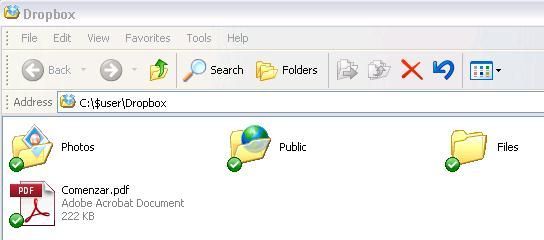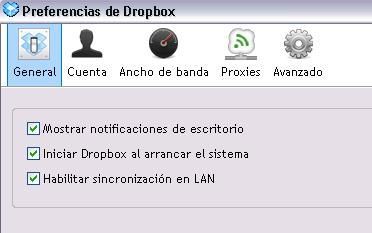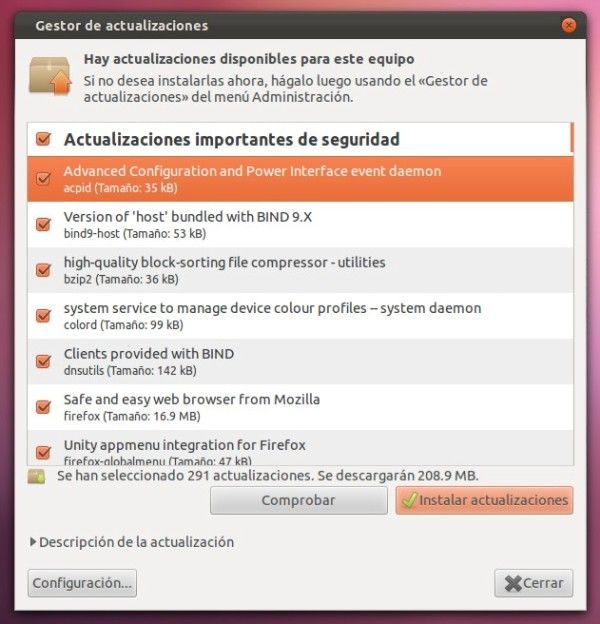Cada vez con más frecuencia tenemos la necesidad de llevar más y más información con nosotros para poder acceder a ella en cualquier lugar. Los métodos de transporte de la misma han ido cambiando con el tiempo para adaptarse a nuestras necesidades pasando por diversos medios de almacenamiento magnéticos y ópticos (Diskettes, CD, DVD, etc), y los tan útiles pendrives o USB key hasta llegar al almacenamiento en la nube a través de Internet. Una de las aplicaciones con mejor reputación y más simple para lograr esto último es Dropbox cuya instalación y utilización comentaremos en este post.
¿En que consiste el almacenamiento de datos en la nube?
Básicamente se trata de subir nuestros archivos a un servidor que brinde el servicio de almacenamiento en Internet para luego poder acceder a ellos desde cualquier equipo con acceso a dicha red.
¿Cómo funciona Dropbox?
Luego de instalar la aplicación en tu PC y crear una nueva cuenta o configurar una existente, puedes sincronizar un grupo de carpetas y archivos almacenados en tu equipo con el servidor de Dropbox para que los mismos queden accesibles desde cualquier lugar con acceso a Internet.
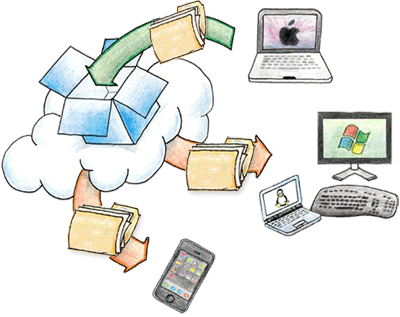
Ok, vamos entonces al procedimiento de instalación de la aplicación:
- Acceder a www.dropbox.com para descargar el instalador.
- Ejecutar el archivo descargado y hacer clic en el botón Instalar para comenzar.
- Si ya hemos utilizado Dropbox anteriormente seguramente ya tengamos una cuenta creada. En ese caso seleccionar la opción Ya tengo una cuenta en Dropbox e ingresar la dirección de correo y contraseña correspondientes a la misma.
En el caso de no tener una cuenta, seleccionar la opción No tengo una cuenta en Dropboxy completar la información solicitada para la creación de la misma.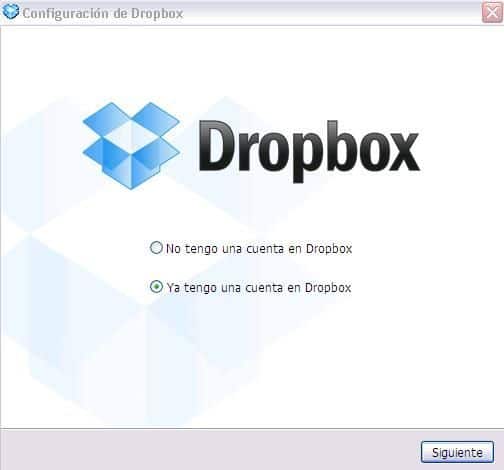
- Seleccionar el espacio de almacenamiento del que se quiere disponer. La aplicación brinda tres posibilidades que son 2GB de espacio gratuito, 50GB de espacio a 9,99 dólares mensuales y 100GB a 19,99 dólares también mensuales.
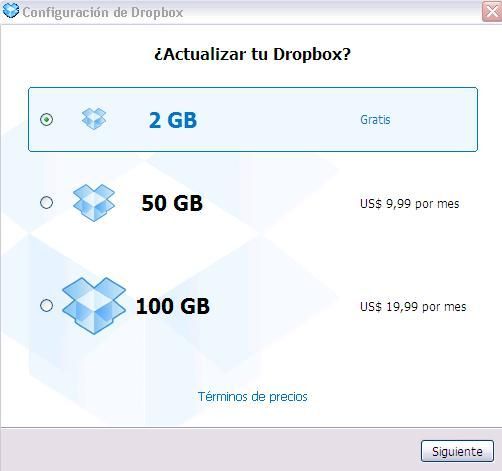
- Se ofrecen dos tipos de configuración, la Típica que crea una carpeta llamada Dropbox dentro de Mis documentos del usuario que está realizando la instalación y comparte dos directorios llamados Photos y Public o la configuración Avanzadodonde se puede configurar manualmente el lugar donde se creará la carpeta Dropbox y qué carpetas se van a compartir inicialmente.

- Finalmente se muestran una pequeña introducción a las funciones básicas de la aplicación que se puede cerrar con el botón Saltar el recorridosi no deseamos visualizarla.
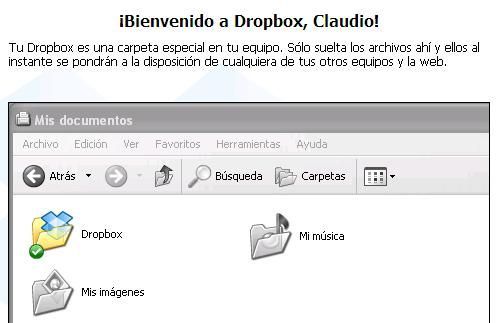
Con un clic derecho sobre el icono de Dropbox que queda en la bandeja de sistema o system tray se puede acceder a las Preferencias de la aplicación para realizar ajustes sobre las notificaciones, sincronización, cuenta, ancho de banda utilizado por Dropbox, proxy e idioma.
Finalizo comentando que esta aplicación también está disponible para Android permitiéndote acceder a tus archivos también desde tu smartphone. Puedes instalarlo gratuitamente desde aquí.